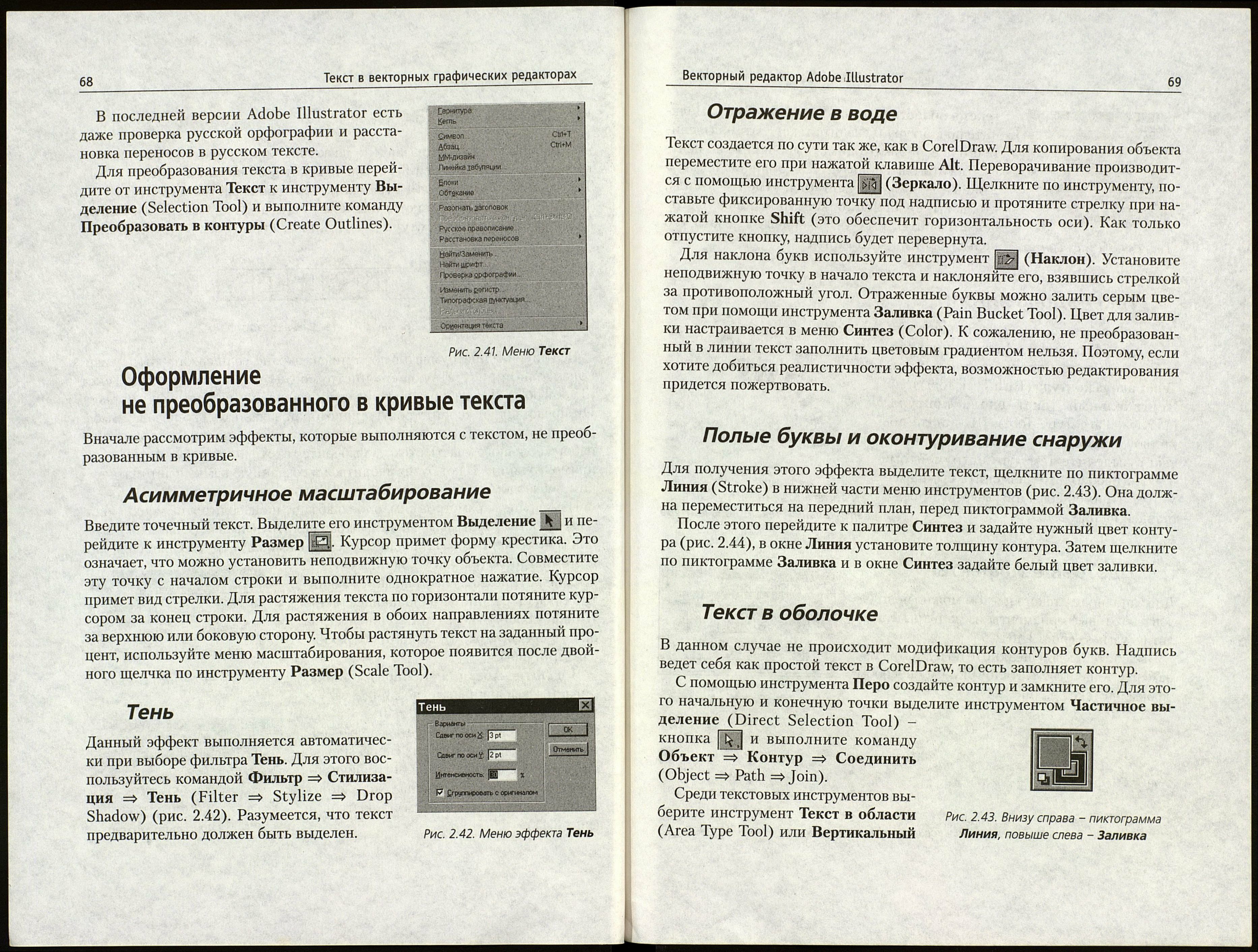66
Текст в векторных графических редакторах
Векторный редактор
Adobe Illustrator
Adobe Illustrator - второй по распространенности среди пользователей
и наиболее предпочитаемый профессионалами векторный редактор. К со¬
жалению, большую часть художественных эффектов здесь можно приме¬
нять только к тексту, преобразованному в кривые. Редактировать текст-
после этого невозможно. По этой причине Adobe Illustrator - не самый
удобный инструмент для оформления надписей. Однако этому пакету
следует отдавать предпочтение, если вы намерены серьезно работать
с цветом или планируете использовать характерные для данного редакто¬
ра эффекты.
Рис. 2.37. Окно программы Adobe Illustrator
Векторный редактор Adobe Illustrator
67
Набор текста
Для набора текста предназначено несколько инструментов, представлен¬
ных на рис. 2.38: Текст (Type Tool), Текст в области (Area Type Tool)
Текст вдоль контура (Path Type Tool), Вертикальный текст (Vertical Туре
Tool), Вертикальный текст в области (Vertical Area Type Tool), Верти¬
кальный текст вдоль контура (Vertical Path Type Tool).
тш^ it m ^
Рис. 2.38. Инструменты для набора текста
Вся линейка инструментов появится на экране, если нажать кнопку пер¬
воначально присутствующего инструмента (по умолчанию это Текст
(Type Tool)). Для набора коротких надписей используется точечный текст.
Он представляет собой строку, для которой задано только начало. Выбе¬
рите инструмент Текст, щелкните в нужной точке и начинайте набор. Для
набора большого участка текста выберите тот же инструмент и начертите
прямоугольник. Текст будет вводиться в созданную рамку с автоматичес¬
ким переводом строки. Сама рамка на печать не выводится.
Изменение параметров символов и абзаца производится из меню Текст.
Для удобства работы выведите на экран палитру Символ (Character). Вос¬
пользуйтесь для этого командой Текст => Символ (Туре => Character) или
комбинаций «горячих» клавиш Ctrl+T.
В палитре (рис. 2.39) настраивается гарни¬
тура и начертание (ниспадающее меню
Шрифт (Font)), кегль и интерлиньяж (два
окна в среднем ряду), кернинг и трекинг
(нижний ряд).
В палитре Абзац (Paragraph) устанав¬
ливается выравнивание, абзацные отсту¬
пы, «красная строка» (рис. 2.40).
В меню Текст предлагается целый ряд
возможностей, характерных скорее для из¬
дательской системы, чем для графическо¬
го редактора: поиск и замена текста, поиск
шрифта, обтекание текстом иллюстрации
(рис. 2.41).
имшёшешшип!
Шрифт: ¡АтЬаиаоѴеТ ■» 11Regular т |
тТЩі2р> _J ,jjiJ72pt _J
AIV ЙНАвг° -1 AV|^J200 3D
-------------------------------------------■------------.— ■ ------------------------------------:
Рис. 2.39. Палитра Символ
-mfflöü ^і-ЩсГрГ
-sgJäTT
~E|±j°p>
Рис. 2.40. Палитра Абзац
5*